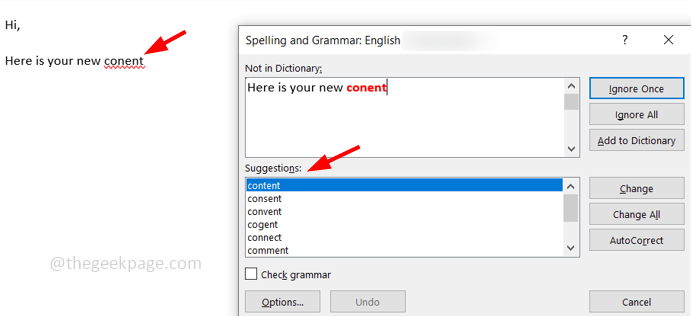Outlook.com on erittäin suosittu Microsoftin sähköpostipalvelu, jota miljoonat käyttäjät käyttävät maailmanlaajuisesti. Vaikka se tunnetaan lisäominaisuuksistaan, se sisältää myös joukon ongelmia. Esimerkiksi monet käyttäjät ovat ilmoittaneet tästä oudosta ongelmasta, jossa he eivät löydä yhtäkkiä Luonnokset-kansiota siirtymisruudusta.
Kuvittele itseäsi tilanteessa, jossa olet tallentanut luonnoksen sähköpostiviestiksi lähetettäväksi myöhemmin, etkä löydä koko Luonnokset-kansiota. Tämä voi olla turhauttavaa, varsinkin jos sinun pitäisi lähettää tärkeä sähköposti. Tässä tapauksessa sinun on ensin tarkistettava, onko kansio siirretty tai poistettu vahingossa ja onko se mahdollista palauttaa. Jos näin ei ole ja kansio puuttuu edelleen, voit kokeilla seuraavia korjauksia.
Tapa 1: Nollaamalla Outlook-kansiot
Vaihe 1: Sammuta Näkymät postilaatikkoon ja paina Ikkunanäppäin + R yhdessä näppäimistöllä avataksesi Juosta laatikko. Kirjoita nyt outlook / reset kansiot hakukentässä ja paina Tulla sisään.
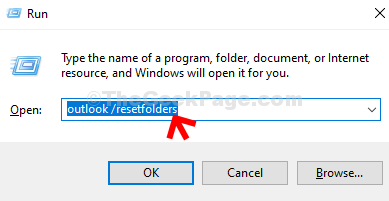
Tämä nollaa kaikki Outlook-kansiot ja sitten Outlook-posti avautuu, kun kaikki kansiot ovat ehjät, Luonnokset-kansio mukaan lukien.
Tapa 2: Virustarkistuksen suorittaminen
Se voi johtua viruksesta tai haitallisesta ohjelmistosta, joka voi hakkeroida tietojasi tai hyökätä sovelluksiisi. Siksi. ensimmäinen asia olisi tarkistaa sovelluksesi virusten varalta ja päästä eroon niistä vastaavasti.
Vaikka voit suorittaa virustarkistuksen kolmannen osapuolen virustorjuntaohjelmalla, mieluiten maksullisella ohjelmistolla parempien tulosten saavuttamiseksi, Windows 10 -käyttäjät voivat suorittaa virustarkistuksen myös sisäänrakennetulla virus- ja uhkasuojauksella.